Instaliranje iostata na Ubuntu / Debian:
Naredba iostat nije zadana na Ubuntu / Debian. Ali, možete jednostavno instalirati sysstat paket iz službenog spremišta paketa Ubuntu / Debian pomoću APT upravitelja paketa. iostat je dio sysstat paketa kao što sam već spomenuo.
Prvo ažurirajte predmemoriju spremišta APT paketa sljedećom naredbom:
$ sudo apt ažuriranje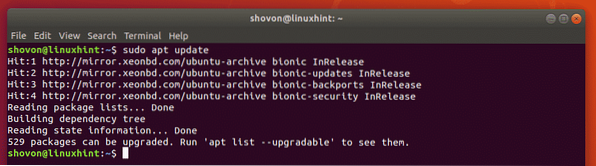
Sada instalirajte paket sysstat sa sljedećom naredbom:
$ sudo apt instalirati sysstat
treba instalirati sysstat paket.
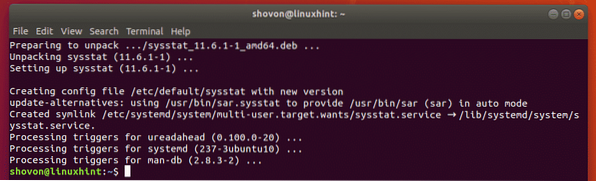
Instaliranje iostata na CentOS 7:
iostat po defaultu nije dostupan na CentOS 7. Ali sysstat paket dostupan je u službenom spremištu paketa CentOS 7. Dakle, lako ga možete instalirati s upraviteljem paketa YUM.
Instalirati sysstat s upraviteljem paketa YUM pokrenite sljedeću naredbu:
$ sudo yum instalirajte sysstat
Sada pritisnite g a zatim pritisnite
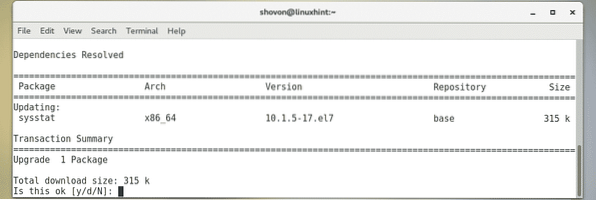
Sada pritisnite g a zatim pritisnite
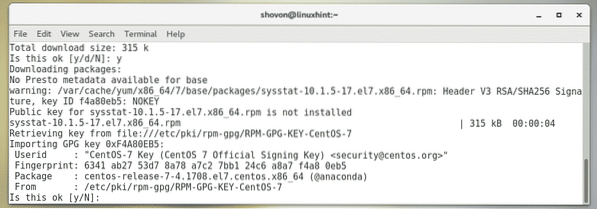
treba instalirati sysstat.
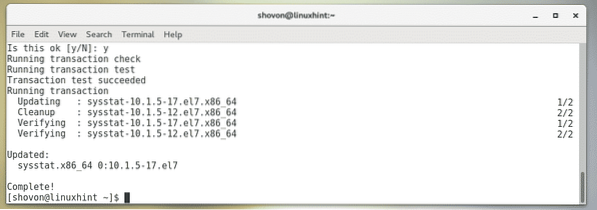
Instaliranje iostata na Arch Linux:
iostat prema zadanim postavkama nije dostupan na Arch Linuxu. Ali sysstat paket dostupan je u službenom spremištu paketa Arch Linuxa. Dakle, lako ga možete instalirati s upraviteljem paketa Pacman.
Da biste instalirali sysstat, pokrenite sljedeću naredbu:
$ sudo pacman -Sy sysstat
Sada pritisnite g a zatim pritisnite
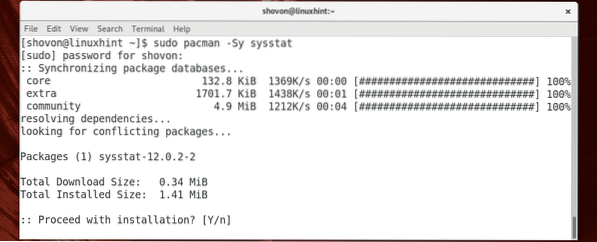
sysstat treba instalirati.
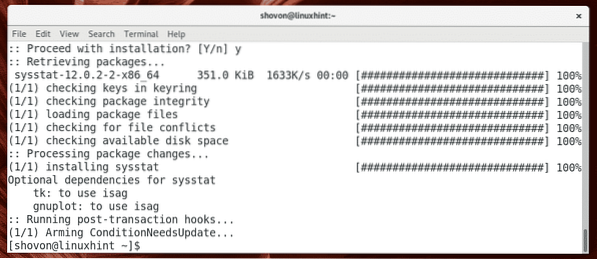
Osnovna upotreba iostata:
Pomoću iostata možete pratiti sve uređaje za pohranu i particije diska računala na sljedeći način:
$ sudo iostatKao što vidite, iostat je generirao izvještaj o brzinama čitanja / pisanja (u kilobajtima / sekundi ili kB / s) i ukupnom čitanju / pisanju (u kB) svih uređaja za pohranu i particija u to vrijeme.
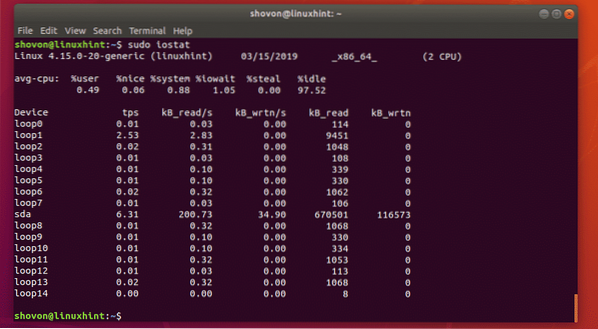
U gornjoj naredbi iostat ispisuje statistiku samo na instanci koju ste pokrenuli. Ovo je dobro za skriptiranje ljuske i automatizaciju.
Ako želite vidjeti statistiku u stvarnom vremenu, tada možete reći iostatu da ažurira izvješće svakih n sekundi (recimo 2 sekunde) na sljedeći način:
$ sudo iostat -d 2Kao što vidite, iostat ažurira izvješće svake 2 sekunde.
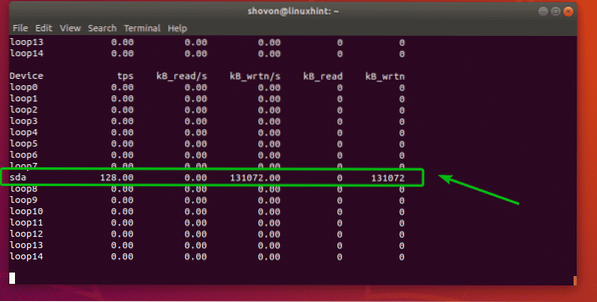
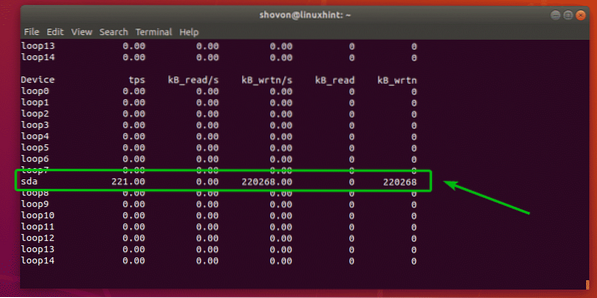
Nadgledanje određenih uređaja za pohranu ili particija pomoću iostata:
Prema zadanim postavkama, iostat nadgleda sve uređaje za pohranu vašeg računala. Ali, određene uređaje za pohranu (poput sda, sdb itd.) Ili određene particije (poput sda1, sda2, sdb4 itd.) Možete nadzirati i pomoću jostata.
Na primjer, za nadzor uređaja za pohranu sda samo pokrenite iostat na sljedeći način:
$ sudo iostat sdaIli
$ sudo iostat -d 2 sdaKao što vidite, samo uređaj za pohranu sda se prati.
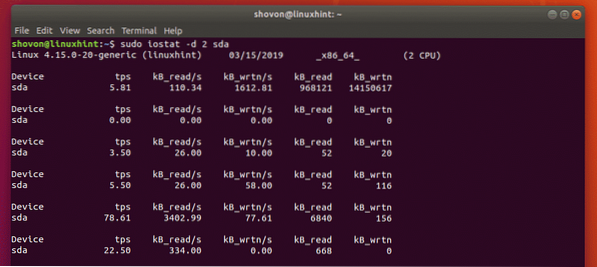
Pomoću iostata također možete nadzirati više uređaja za pohranu.
Na primjer, za nadzor uređaja za pohranu sda i sdb, pokrenite iostat na sljedeći način:
$ sudo iostat sda sdbIli
$ sudo iostat -d 2 sda sdb
Ako želite nadzirati određene particije, onda to možete i učiniti.
Na primjer, recimo, želite nadzirati particije sda1 i sda2, zatim pokrenite iostat na sljedeći način:
$ sudo iostat sda1 sda2Ili
$ sudo iostat -d 2 sda1 sda2
Kao što vidite, samo particije sda1 i sda2 se nadgledaju.
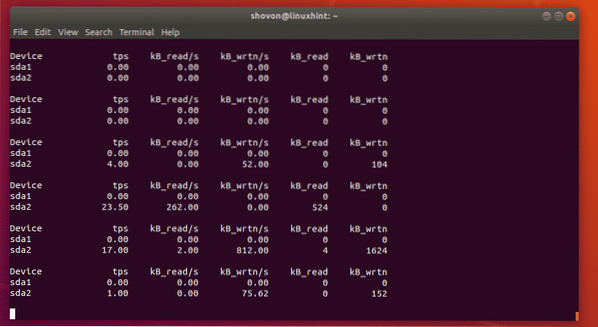
Nadgledanje LVM uređaja pomoću iostata:
Možete pratiti LVM uređaje svog računala pomoću -N opcija iostata.
Da biste nadzirali i LVM uređaje vašeg Linux stroja, pokrenite iostat na sljedeći način:
$ sudo iostat -N -d 2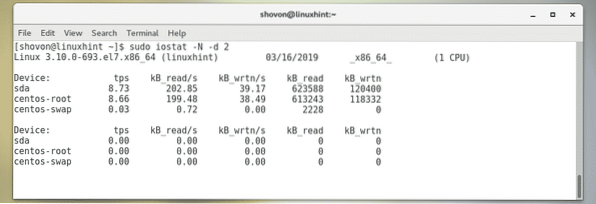
Također možete nadzirati određeni logički volumen LVM-a.
Na primjer, za nadzor LVM logičkog volumena centos-korijen (recimo), pokrenite iostat na sljedeći način:
$ sudo iostat -N -d 2 centos-root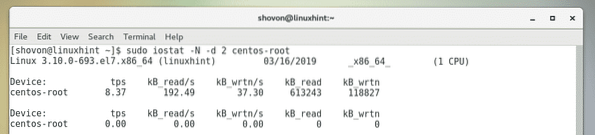
Promjena jedinica iostata:
Prema zadanim postavkama iostat generira izvješća u kilobajtima (kB). Ali postoje opcije koje možete koristiti za promjenu jedinice.
Na primjer, da biste jedinicu promijenili u megabajte (MB), upotrijebite -m opcija iostata.
Jedinicu također možete promijeniti na čovjeku čitljivu pomoću -h opcija iostata. Čitajući format automatski će odabrati pravu jedinicu, ovisno o dostupnim podacima.
Da biste jedinicu promijenili u megabajte, pokrenite iostat na sljedeći način:
$ sudo iostat -m -d 2 sda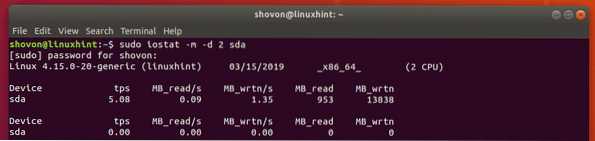
Da biste jedinicu promijenili u format čitljiv čovjeku, pokrenite iostat na sljedeći način:
$ sudo iostat -h -d 2 sdaKopirao sam kao datoteku i kao što vidite, jedinica je sada u megabajtima (MB).
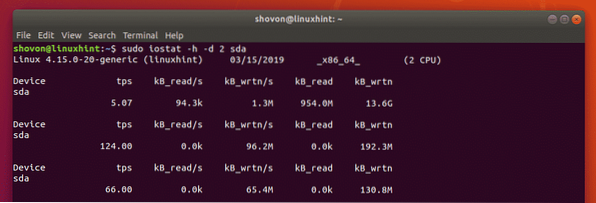
Promijenio se u kilobajte (kB) čim je kopija datoteke gotova.
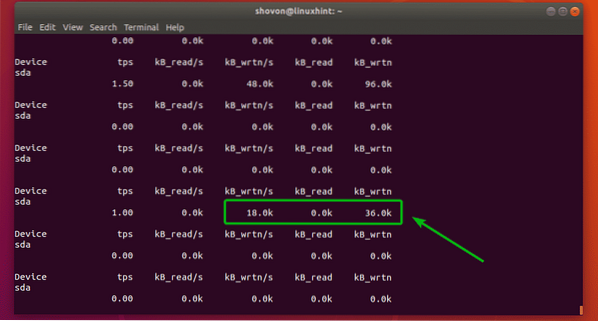
Prošireni prikaz iostata:
Ako želite, možete prikazati puno više informacija o ulazu / izlazu diska pomoću iostata. Da biste to učinili, upotrijebite -x opcija iostata.
Na primjer, da biste prikazali proširene informacije o unosu / izlazu diska, pokrenite iostat na sljedeći način:
$ sudo iostat -x -d 2 sdaŠto svako od ovih polja (rrqm / s,% wrqm itd.) Znači možete pronaći na man-stranici iostata.
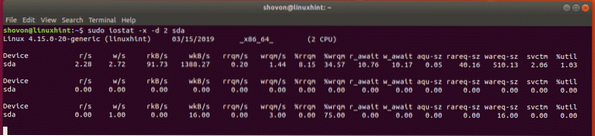
Dobivanje pomoći:
Ako su vam potrebne dodatne informacije o svakoj od podržanih opcija iostata i što znači svako polje iostata, preporučujem vam da pogledate man stranicu iostata.
Sljedećoj naredbi možete pristupiti man-stranici iostata:
$ čovjek iostat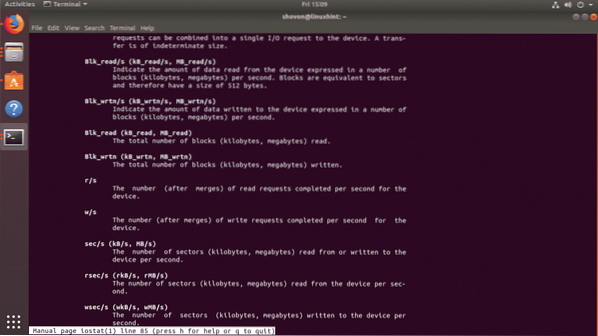
Dakle, tako koristite iostat u Linuxu. Hvala što ste pročitali ovaj članak.
 Phenquestions
Phenquestions


